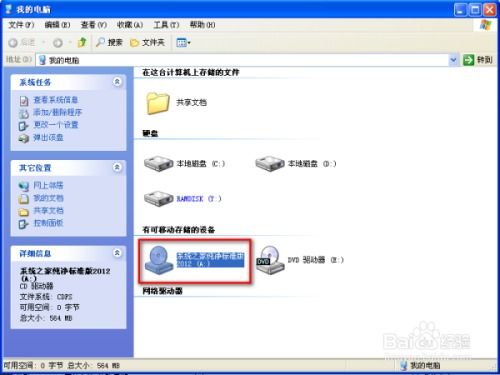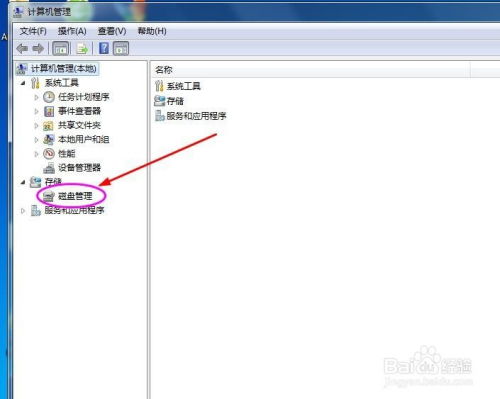轻松学会:SSD硬盘安装全教程
在现代计算机系统中,固态硬盘(SSD)以其卓越的性能和速度优势,已经逐渐取代了传统的机械硬盘(HDD)。相较于HDD,SSD读写速度更快,启动系统更迅速,能够显著提升整体计算体验。如果你计划为你的电脑安装一块SSD,那么本文将为你提供一份详细的SSD硬盘安装教程,帮助你顺利完成安装并享受速度带来的飞跃。

前期准备
在开始安装SSD之前,你需要做一些准备工作。

1. 选购合适的SSD
容量:根据你的需求选择合适的容量,如256GB、512GB或1TB等。
接口:目前主流的有SATA和M.2 NVMe两种接口。确认你的主板支持哪种接口,避免购买错误。
品牌:选择知名品牌的SSD,如三星、西部数据、英特尔等,质量更有保障。
2. 备份数据
在进行硬盘更换或升级前,务必备份重要数据。你可以使用外部硬盘、云存储等方式。
3. 准备工具
十字螺丝刀
静电手环(可选,防止静电对硬件造成损害)
安装步骤
1. 关闭电源并拆卸机箱
首先,确保你的电脑已完全关闭并断开电源。然后,移除机箱侧面的螺丝,打开机箱侧板。
2. 找到并安装SSD
根据你购买的SSD类型(SATA或M.2),找到主板上对应的插槽并进行安装。
SATA SSD
在主板上找到SATA接口,将SSD的数据线连接到主板的SATA接口上。
找到机箱内的电源供应器(PSU),将SATA电源线连接到SSD的电源接口。
将SSD固定到机箱内的硬盘托架上,使用螺丝固定。
M.2 NVMe SSD
在主板上找到M.2插槽,插槽一般位于CPU附近。
将M.2 SSD插入插槽中,注意插槽的方向,通常有一个小的防呆口设计。
使用螺丝固定SSD到主板上(主板附带的螺丝通常位于主板盒子中)。
3. 安装操作系统
将SSD安装到电脑后,你需要重新安装操作系统(OS)或克隆现有系统到SSD。
重新安装操作系统
插入操作系统安装介质(如U盘、DVD等)。
启动电脑并进入BIOS/UEFI设置,将启动顺序设置为从安装介质启动。
按照屏幕提示完成操作系统的安装。
克隆现有系统
使用第三方软件(如Acronis True Image、EaseUS Todo Backup等)将现有的操作系统和数据克隆到SSD。
注意:克隆前确保SSD有足够的容量,并且目标分区与源分区一致。
完成克隆后,重新启动电脑并进入BIOS/UEFI设置,将启动顺序设置为从SSD启动。
4. 配置BIOS/UEFI
在安装或克隆完成后,你可能需要进入BIOS/UEFI进行一些配置,以确保系统正确地从SSD启动。
重新启动电脑,并进入BIOS/UEFI设置。
在“Boot”选项卡中,检查启动顺序,确保SSD位于顶部。
保存并退出BIOS/UEFI设置,电脑将从SSD启动。
后续优化
安装完成并成功启动后,你可以进行一些后续优化,以获得最佳性能。
1. 更新驱动程序
确保你的操作系统和所有硬件驱动程序都是最新的,这有助于提升系统性能和稳定性。
2. TRIM支持
对于Windows系统,确保TRIM功能已启用。TRIM可以通知SSD哪些数据块已不再使用,从而优化性能。
3. AHCI模式
确保BIOS/UEFI中的SATA控制器设置为AHCI(高级主机控制器接口)模式,这有助于提升SSD性能。
4. 禁用不必要的后台程序和服务
通过任务管理器禁用不必要的后台程序和服务,以减少系统资源的占用,提升SSD性能。
5. 磁盘碎片整理
传统的磁盘碎片整理对于SSD来说并不是必需的,反而可能缩短SSD寿命。Windows系统会自动处理SSD的碎片化问题,但你可以手动禁用磁盘碎片整理计划。
常见问题与解决方案
在安装SSD的过程中,你可能会遇到一些常见问题。以下是一些常见问题及其解决方案:
1. BIOS/UEFI无法识别SSD
确保SSD已正确安装到主板上,并且数据线和电源线都已连接牢固。
检查BIOS/UEFI设置,确保SATA控制器或M.2插槽没有被禁用。
2. 系统启动缓慢
确保BIOS/UEFI中的启动顺序已正确设置,并且系统已正确安装到SSD上。
检查是否有不必要的启动项占用了系统资源。
3. SSD性能不如预期
确保已启用TRIM功能,并且驱动程序和系统都是最新的。
检查是否有其他程序或服务占用了SSD的I/O性能。
总结
通过本文的详细教程,你应该能够顺利地为你的电脑安装一块SSD,并享受其带来的速度提升。在安装前,务必做好数据备份和前期准备工作,确保安装过程的顺利进行。在安装过程中,注意每一步的细节,避免安装错误。安装完成后,进行一些后续优化,以获得最佳性能。
SSD的普及不仅提升了计算性能,还使得电脑在日常使用中的体验更加流畅。如果你还没有将你的电脑升级到SSD,那么现在正是时候。希望本文能够帮助你顺利完成SSD的安装,并享受速度带来的便捷与快乐。
- 上一篇: DOTA里牛头人的技能有哪些?
- 下一篇: PU皮带的定义与解析
-
 惠普CQ32-109TX如何升级SSD固态硬盘并安装Win7 64位系统?新闻资讯11-22
惠普CQ32-109TX如何升级SSD固态硬盘并安装Win7 64位系统?新闻资讯11-22 -
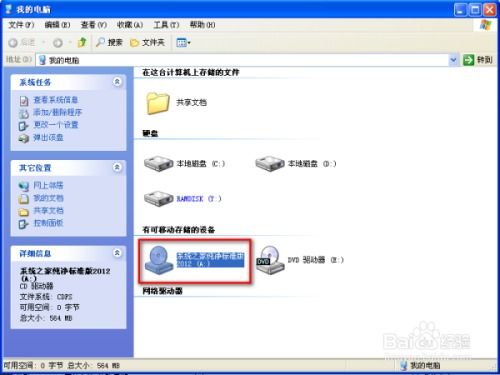 硬盘装系统教程:轻松学会安装步骤新闻资讯12-10
硬盘装系统教程:轻松学会安装步骤新闻资讯12-10 -
 安装系统到新固态硬盘的步骤指南新闻资讯01-16
安装系统到新固态硬盘的步骤指南新闻资讯01-16 -
 优化SSD固态硬盘性能的有效方法新闻资讯01-01
优化SSD固态硬盘性能的有效方法新闻资讯01-01 -
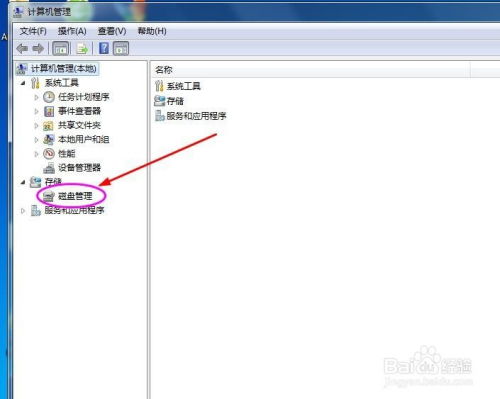 Win7系统硬盘分区教程:轻松学会硬盘分区方法新闻资讯12-09
Win7系统硬盘分区教程:轻松学会硬盘分区方法新闻资讯12-09 -
 SSD固态硬盘:高效使用与维护的必备指南新闻资讯05-25
SSD固态硬盘:高效使用与维护的必备指南新闻资讯05-25